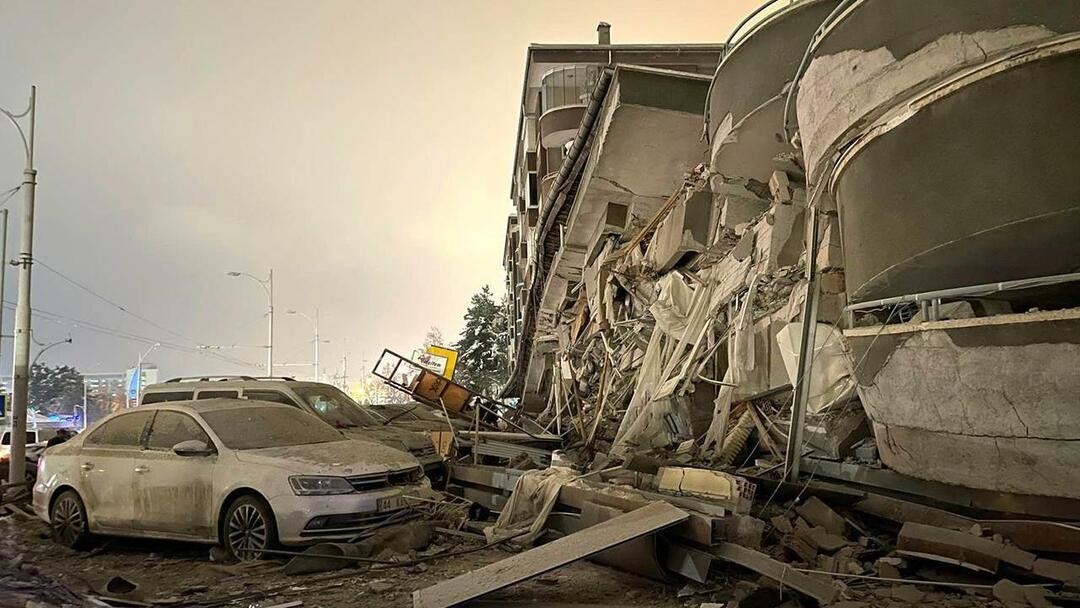Dodavanje ili uklanjanje korisničkog računa na Windows Home Server 2011
Microsoft Kućno Umrežavanje / / March 18, 2020
Dio je biti administrator Windows Home Server 2011 upravljanja korisničkim računima. Evo kako dodati ili ukloniti korisnički račun.
Nakon što ste instalirali Windows Home Server 2011 morat ćete ga započeti konfigurirati. Dio te konfiguracije je dodavanje korisnika na mreži. Evo kako to učiniti i upravljati onim što mogu pristupiti.
Pokrenite nadzornu ploču WHS 2011 na bilo kojem računalu klijenta. Kliknite karticu Korisnici.
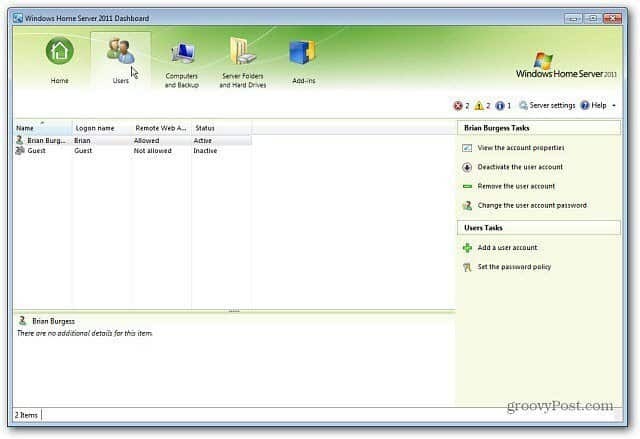
Desnim klikom pritisnite prazno područje na popisu trenutačnih korisnika i odaberite Dodaj korisnički račun.
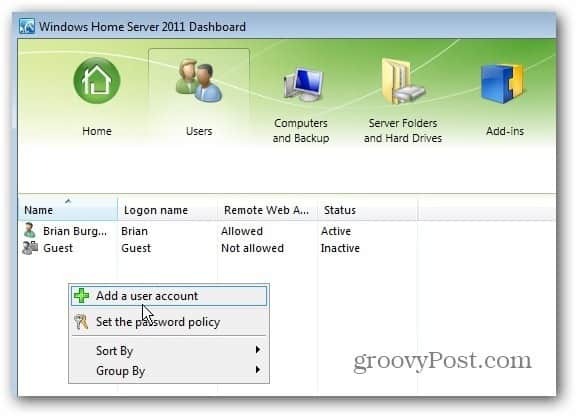
Pojavljuju se prozori Dodavanje korisnika. Upišite njihovo ime, korisničko ime, lozinku i kliknite Dalje.
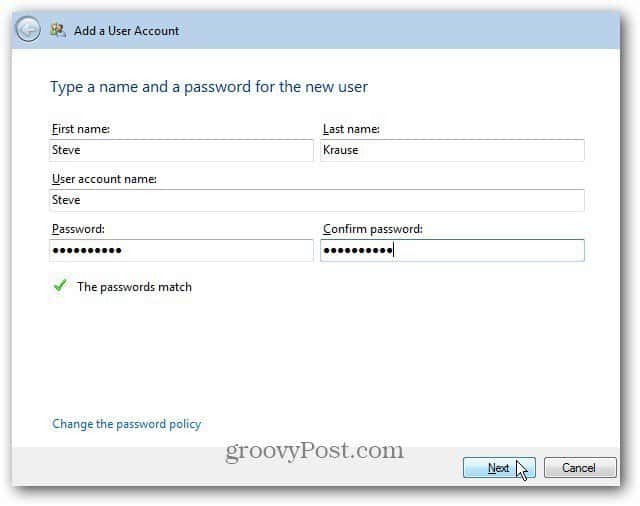
Zatim odaberite razinu pristupa koju će korisnik imati do svake zajedničke mape. Postoje tri mogućnosti.
- Čitanje / pisanje: Omogućuje korisniku potpuni pristup zajedničkoj mapi i potpun pristup datotekama. Uključujući mogućnost izmjene.
- Samo za čitanje: korisniku omogućuje pristup datotekama, mapama i dokumentima, ali ne smije mijenjati.
- Bez pristupa: U potpunosti ih zaključava. Korisnik neće moći ni vidjeti što ima u zajedničkoj mapi.
Nakon odabira pritisnite Next. Ako kasnije želite promijeniti pristup korisnika, to možete. Kliknite Dalje.
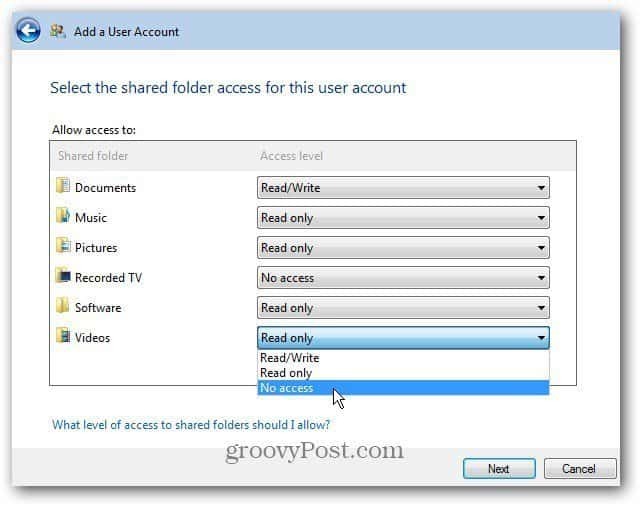
Sada odaberite vrstu udaljenog pristupa koju će korisnik imati. Odabiri su naprijed, ali evo kratkog objašnjenja svakog od njih.
- Zajedničke mape: Korisniku omogućuje pristup zajedničkim mapama. Njihov daljinski pristup bit će isti kao i pristup koji im omogućite na lokalnoj mreži.
- Računala: Pomoću udaljenog pristupa putem WHS 2011 korisnici mogu pristupiti drugim računalima na mreži.
- Mediji: Ovo je zbirka glazbe, fotografija i video zapisa na poslužitelju. Ako im omogućite pristup, mogu reproducirati medijske datoteke putem weba.
- Nadzorna ploča poslužitelja: ovo je samo za vas kao administratora. Omogućuje vam upravljanje serverom s udaljenog računala.
Ili možete odabrati Ne dopusti daljinski pristup internetu ako ne želite da korisnik pristupa podacima s udaljenih računala. Nakon što odlučite, pritisnite Dalje.
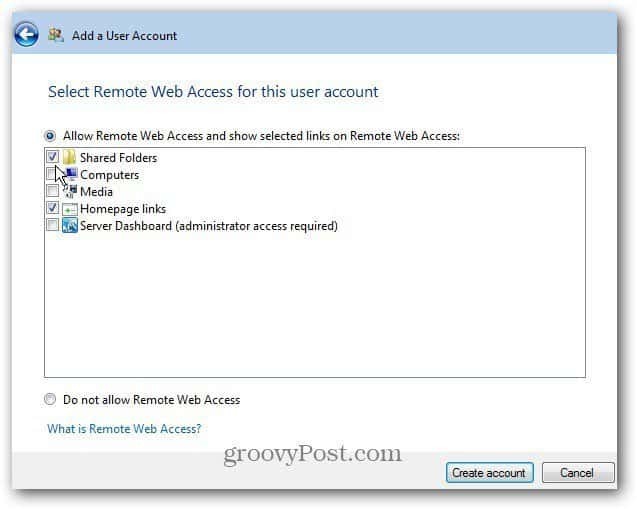
Sada pričekajte dok se stvori novi korisnički račun.
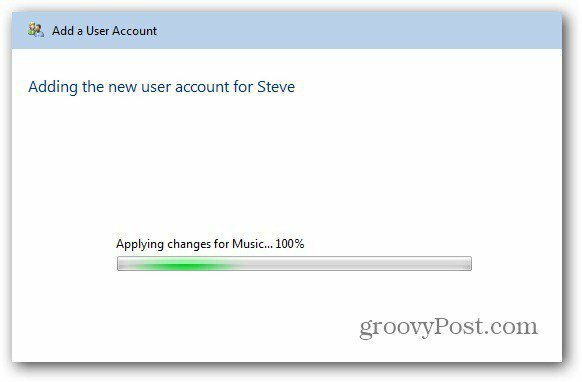
Uspjeh! Steve sada ima račun na mreži s daljinskim pristupom. Zatvorite kroz prozor.
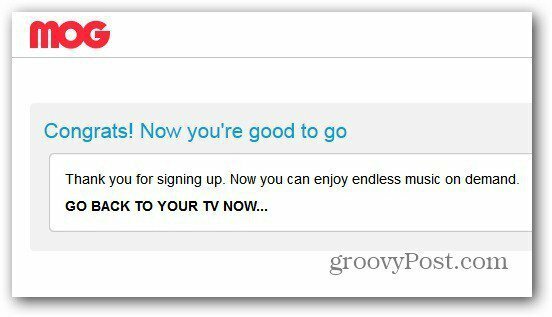
Sada ćete vidjeti korisnika kojeg ste upravo stvorili na nadzornoj ploči u odjeljku Korisnici.
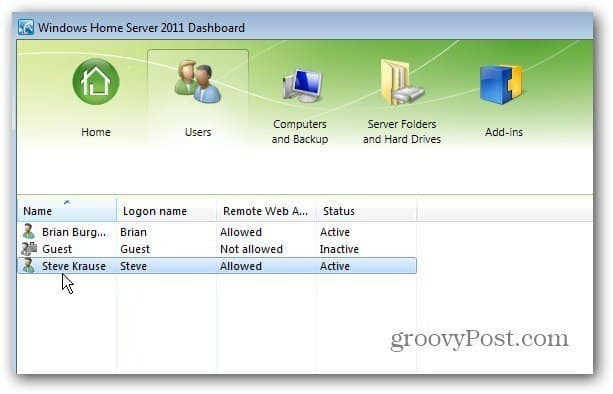
Kada kliknete na korisnika, na desnoj ploči pojavit će se dodatni zadaci. Korisnički zadaci omogućuju vam da deaktivirate njihov račun, uklonite ga, promijenite korisničko ime i lozinku i pogledate njihova svojstva.
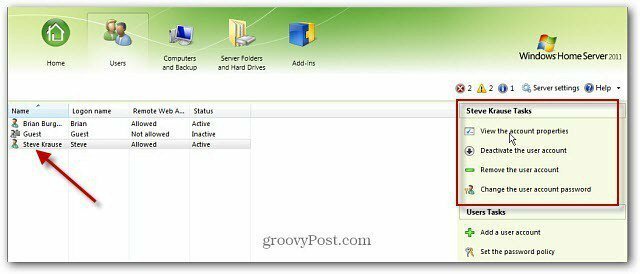
Preporučam da kliknete Prikaži svojstva računa da biste provjerili jesu li postavke ispravne.
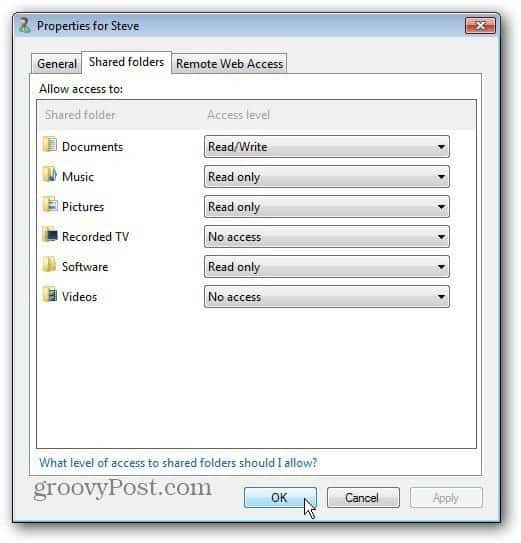
Zanimljiva postavka na kartici Opći korisnički račun omogućuje vam da dobiju mrežne obavijesti o zdravlju.
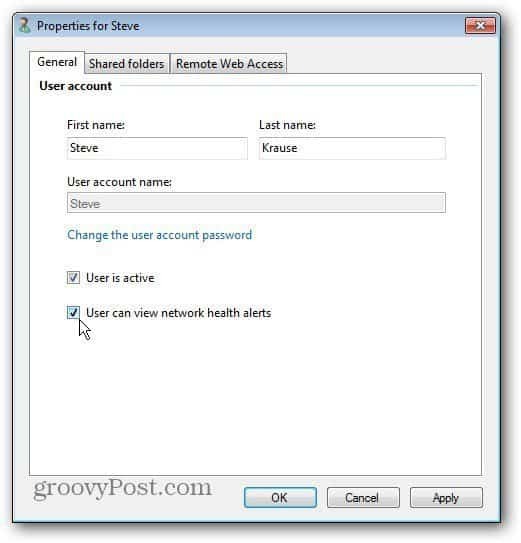
Evo primjera poruke koju će korisnik dobiti ako pokuša pristupiti zajedničkoj mapi kojoj nema pristup.
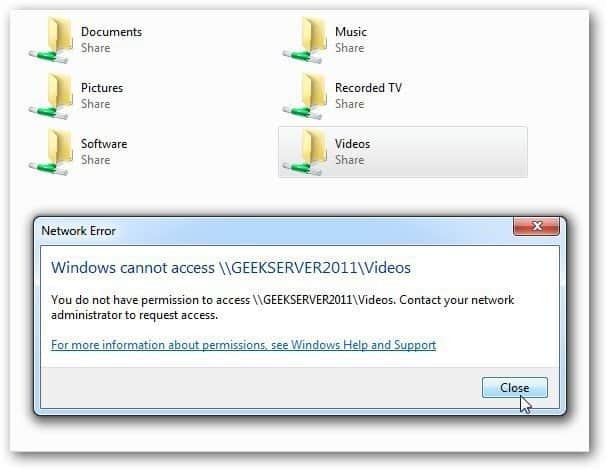
Ako imate korisnika kojem više nije potreban pristup poslužitelju, izbrišite ili deaktivirajte njegov račun. Na nadzornoj ploči, na kartici Korisnici, desnom tipkom miša kliknite korisnika kojeg želite ukloniti.
Ako samo trebate privremeno ukloniti račun, odaberite Deaktiviraj korisnički račun. Njihove će postavke i dalje biti netaknute, ali neće imati pristup poslužitelju. Da biste izbrisali njihov račun, kliknite Ukloni korisnički račun.
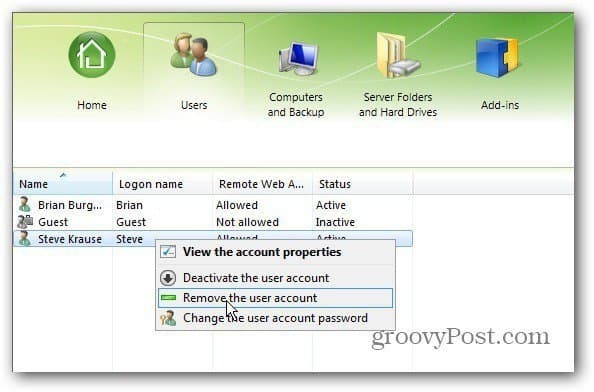
Pojavit će se zaslon s pitanjem jeste li sigurni. Kliknite Izbriši račun.

To je to. Račun i njegove postavke uspješno su uklonjeni.
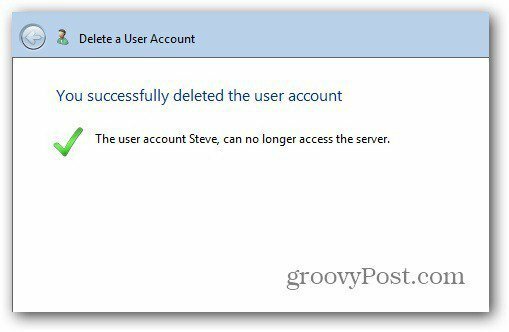
To je sve! Zapamtite WHS vam omogućuje postavljanje do 10 korisnika odjednom. Ako imate WHS V1, pogledajte kako to dodajte korisnike i upravljajte njihovim dozvolama.